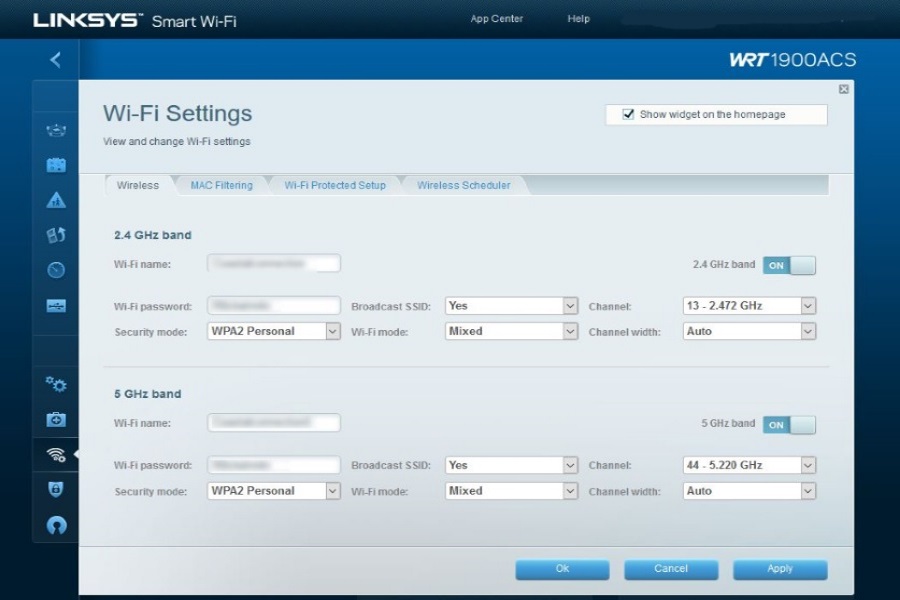
Вы удивитесь, узнав, сколько раз меня просили помочь клиенту восстановить пароль беспроводной сети, когда я работаю ИТ-техником. Хотя широкополосный интернет распространен почти повсеместно и у большинства людей есть сети WiFi, все меньше людей знают, как все это работает или как эффективно управлять ими. Это означает множество звонков о забытых или утерянных паролях WiFi сетей.
Содержание
Здесь необходимо соблюдать баланс. Вам нужен надежный пароль для обеспечения безопасности вашей сети, но вы также должны быть в состоянии запомнить его и хранить в надежном месте. Вы не можете оставить пароль по умолчанию на маршрутизаторе, так как каждый хакер знает их все. Что же делать?
В этом руководстве описаны несколько способов найти потерянный пароль WiFi сети на случай, если это случится с вами.
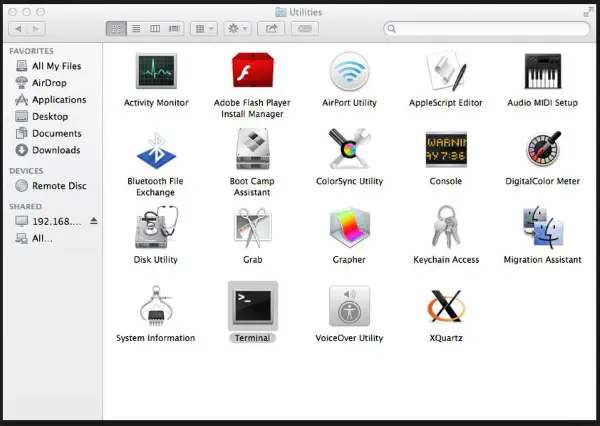
Найти пароль WiFi
Найти забытый или потерянный пароль WiFi должно быть относительно просто, если вы уже пользовались сетью. Если вы только что все настроили и тут же забыли свой суперпрочный пароль, не успев им воспользоваться, вам придется приложить немного больше усилий. В противном случае вы можете попробовать следующее.
Войдите в маршрутизатор через Ethernet
Пароль WiFi и пароль входа в маршрутизатор — это две разные вещи. Один предоставляет доступ к беспроводной сети, а другой — к самому маршрутизатору. Если вы можете войти в маршрутизатор с помощью проводного соединения, пароль WiFi сети вам не нужен.
После входа в систему перейдите в раздел беспроводной сети вашего маршрутизатора, чтобы определить пароль. Он может быть закрыт, но должна быть возможность показать пароль в открытом виде. Запишите его и проверьте с помощью телефона или беспроводного устройства перед выходом из Ethernet-подключения.
Проверьте сохраненные пароли на компьютере
Если вы подключались к беспроводной сети через компьютер, прежде чем потерять пароль, вы можете найти его на компьютере. Он запомнит прошлые сети, чтобы вы могли быстро подключиться к ним снова, если понадобится. Если вы не можете войти в маршрутизатор, попробуйте сделать следующее.
В Windows:
- Введите ‘ncpa.cpl’ в поле поиска Windows и нажмите Enter.
- Найдите беспроводную сеть, щелкните правой кнопкой мыши и выберите Status.
- Выберите Свойства беспроводной сети в центре и вкладку Безопасность в новом окне.
- Установите флажок напротив Показать символы для просмотра пароля сети WiFi.
На Mac:
- Откройте Spotlight и найдите ‘Keychain Access’.
- Выберите категорию Пароли в левой боковой панели окна Keychain Access.
- Введите название беспроводной сети в строке поиска.
- Выберите нужную сеть, чтобы открыть ее.
- Установите флажок рядом с текстовым полем Показать пароль.
- Подтвердите свое имя пользователя и пароль администратора Apple.
- Пароль вашей сети WiFi появится в поле Показать пароль.
Это сработает, только если вы ранее подключались к сети WiFi на проверяемом устройстве. Если вы обычно используете ноутбук, то проверять нужно на нем, а не на настольном компьютере.
Вы не сможете получить доступ к предыдущим сетям на Android или iPhone, если вы их не рутовали. В целях безопасности пароли WiFi хранятся в надежном месте и не могут быть получены из пользовательского интерфейса. Хотя это и досадно, но это для вашего блага.

Сброс маршрутизатора
Если вы не можете подключиться через Ethernet или не можете получить доступ к сохраненной версии, без специальных хакерских инструментов вам придется сбросить маршрутизатор. Это не является препятствием, но означает, что вам придется заново все настраивать. В зависимости от того, насколько сильно вы настроили свою сеть, это может занять несколько минут или гораздо больше времени.
На разных маршрутизаторах переключатели сброса расположены в разных местах. На некоторых это кнопка с четкой надписью Reset. На других это будет углубленное отверстие с крошечной надписью Reset над или под ним. Обычно нужно нажать на кнопку и удерживать ее в течение нескольких секунд, пока на маршрутизаторе не загорятся индикаторы. Затем нужно оставить его в покое на пару минут, пока он сбросит настройки и перезагрузит стандартную прошивку.
После этого вы сможете войти в него, используя стандартный логин. Этот логин также должен дать вам доступ к беспроводной сети по умолчанию. Если это не так, проверьте нижнюю часть маршрутизатора на наличие наклейки, на которой указано, какие логины используются по умолчанию, включая имя сети по умолчанию, или SSID.
Если вы не видите наклейки, посетите этот веб-сайт , введите марку и модель маршрутизатора, и он подскажет вам логин по умолчанию. Этот сайт и другие подобные ему — именно то, почему вы должны изменить логин и пароль по умолчанию как можно скорее!
Потеря пароля сети WiFi — это неприятность, но не окончательная. Потребуется немного усилий, чтобы восстановить его и снова получить доступ, но как только вы это сделаете, все вернется на круги своя. Только не забудьте на этот раз записать пароль в надежном месте!
YouTube видео: Как найти потерянный пароль сети WiFi
Вопросы и ответы по теме: “Как найти потерянный пароль сети WiFi”
Как узнать пароль от своей сети Wi-Fi?
В разделе «Состояние Wi-Fi» выберите Свойства беспроводной сети. В разделе «Свойства беспроводной сети» откройте вкладку Безопасность, а затем установите флажок Отображать вводимые знаки. Пароль сети Wi-Fi будет показан в поле «Ключ безопасности сети».
Как найти пароль от Wi-Fi в телефоне?
Устройства на AndroidОткройте меню настроек на вашем гаджете; Перейдите в раздел “Wi-Fi” или “Беспроводной доступ”, в зависимости от версии вашего устройства; Нажмите на точку доступа, от которой нужен пароль.
Что делать если забыл имя пользователя и пароль роутера?
В большинстве случаев эту информацию можно посмотреть на наклейке, которая находится снизу роутера. Если этой информации нет на корпусе маршрутизатора, то скорее всего на заводских настройках веб-интерфейс не защищен. Это значит, что после сброса настроек вы сможете зайти в настройки роутера без ввода логина и пароля.
Что делать если забыл пароль от модема?
Что делать, если я забыл имя пользователя/пароль ADSL модема/маршрутизатора? По умолчанию имя пользователя и пароль admin. Если вы изменили их, но забыли, необходимо сбросить настройки маршрутизатора и вернуться к исходным заводским настройкам.
Какие приложения помогут узнать пароль от Вайфая?
последняя версия WiFi Password Show – это приложение, которое отображает пароли для всех WiFi сетей, к которым вы когда-либо подключались. Вам понадобятся root-привилегии на устройстве Android, чтобы им воспользоваться. Важно понимать, что это приложение НЕ взламывает WiFi-сети.
Можно ли узнать пароль от Вайфая через компьютер?
Способ 2: Проверить пароль Wi-Fi через командную строкуВведите и выполните поиск [Командная строка] в строке поиска Windows ①, затем щелкните [Открыть] ②. В окне командной строки введите команду [Netsh wlan show profile name = ”Wi-F name” key = clear] ③, а затем нажмите клавишу Enter.











